Comment puis-je utiliser l'interface de ligne de commande pour résoudre les problèmes système et diagnostiquer les problèmes ?
L'interface de ligne de commande (CLI) est un outil puissant qui permet aux utilisateurs d'interagir avec le système d'exploitation et les applications de leur ordinateur à l'aide de commandes textuelles. Elle fournit un moyen direct et efficace de gérer les fichiers, de configurer les paramètres et de diagnostiquer les problèmes.
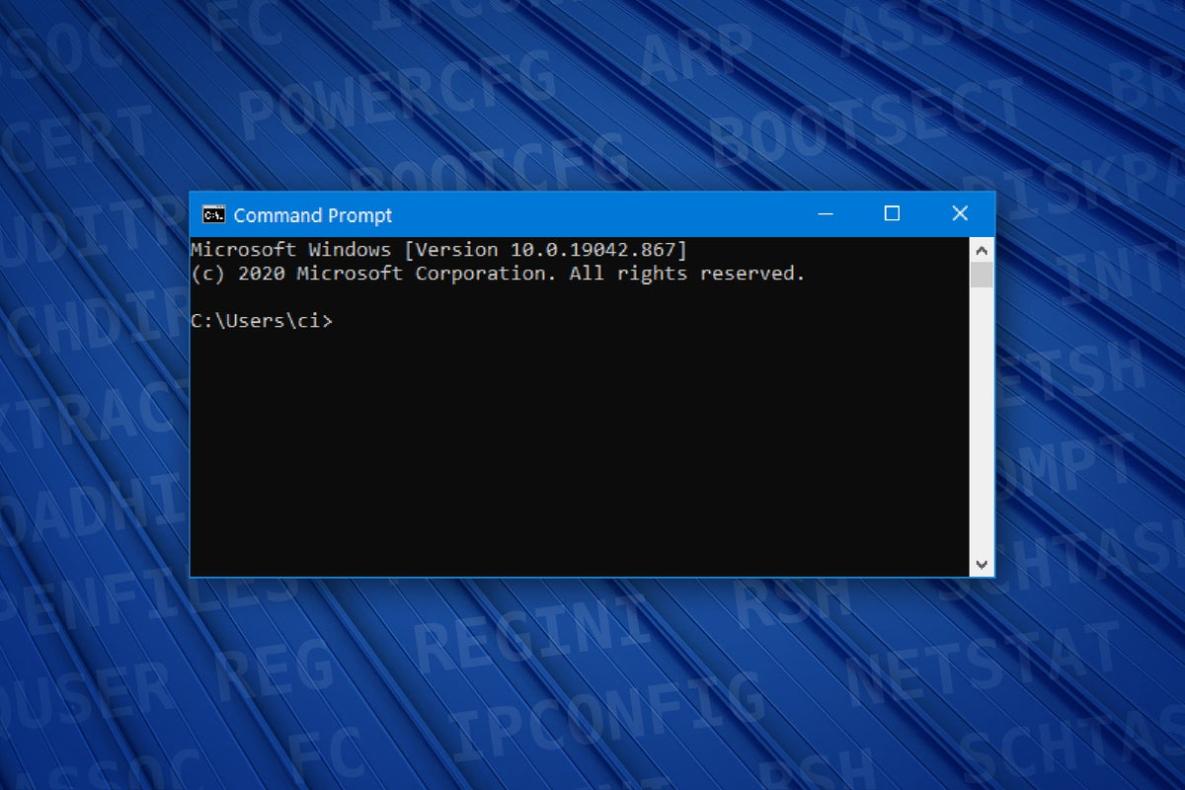
L'utilisation de la CLI pour le dépannage présente plusieurs avantages :
- Rapidité et efficacité : Les commandes CLI sont souvent plus rapides et plus efficaces que l'utilisation d'une interface utilisateur graphique (GUI).
- Flexibilité : Les commandes CLI peuvent être utilisées pour effectuer un large éventail de tâches, de la simple gestion de fichiers à des diagnostics système complexes.
- Automatisation : Les commandes CLI peuvent être facilement scriptées, ce qui permet d'automatiser les tâches de dépannage et de maintenance.
Prérequis
Pour utiliser la CLI efficacement, vous aurez besoin des éléments suivants :
- Matériel : Un ordinateur avec un clavier et un programme d'émulation de terminal (tel que PuTTY ou Terminal sur macOS).
- Logiciel : La CLI est intégrée à la plupart des systèmes d'exploitation, notamment Windows, macOS et Linux.
- Accès à la CLI : Sous Windows, vous pouvez accéder à la CLI en appuyant sur la touche Windows + R et en tapant « cmd ». Sous macOS, vous pouvez accéder à la CLI en ouvrant l'application Terminal. Sous Linux, vous pouvez accéder à la CLI en ouvrant une fenêtre de terminal.
Commandes CLI De Base
Voici quelques commandes CLI essentielles pour le dépannage :
- Informations système :
- uname -a : Affiche les informations système, notamment le nom du système d'exploitation, la version et l'architecture.
- hostname : Affiche le nom d'hôte de l'ordinateur.
- uptime : Affiche la durée de fonctionnement du système.
- Gestion de fichiers :
- ls : Répertorie les fichiers et les répertoires du répertoire courant.
- cd : Modifie le répertoire courant.
- mkdir : Crée un nouveau répertoire.
- rmdir : Supprime un répertoire vide.
- Diagnostics réseau :
- ping : Teste la connectivité à un hôte distant.
- traceroute : Trace la route empruntée par les paquets vers un hôte distant.
- netstat : Affiche les connexions réseau et les statistiques.
- Surveillance des processus :
- ps : Répertorie les processus en cours d'exécution.
- top : Affiche une vue en temps réel des processus en cours d'exécution.
- kill : Termine un processus en cours d'exécution.
Dépannage Des Problèmes Système Courants
Voici quelques problèmes système courants qui peuvent être diagnostiqués à l'aide de la CLI :
- Problèmes de connectivité réseau : Utilisez ping et traceroute pour tester la connectivité aux hôtes distants et identifier les problèmes de réseau.
- Problèmes de processus : Utilisez ps et top pour surveiller les processus en cours d'exécution et identifier les processus qui consomment des ressources excessives ou causent des problèmes.
- Erreurs du système de fichiers : Utilisez fsck pour vérifier le système de fichiers à la recherche d'erreurs et les réparer si nécessaire.
- Problèmes matériels : Utilisez dmesg pour afficher les messages du noyau et identifier les problèmes matériels.
Techniques CLI Avancées
Pour des diagnostics approfondis, vous pouvez utiliser des commandes et des techniques CLI avancées :
- Pipe de commande : Utilisez le caractère pipe (|) pour envoyer la sortie d'une commande comme entrée à une autre commande.
- Redirection : Utilisez le signe supérieur à (>) pour rediriger la sortie d'une commande vers un fichier ou une autre commande.
- Filtres : Utilisez des filtres tels que grep et awk pour rechercher et extraire des informations spécifiques à partir de la sortie de la commande.
- Scripting : Utilisez des langages de script tels que Bash ou Python pour automatiser des tâches de dépannage complexes.
Analyse Et Interprétation Des Journaux
Les journaux système contiennent des informations précieuses pour le dépannage. Utilisez des commandes CLI telles que dmesg, journalctl et grep pour localiser et interpréter les journaux système.
La CLI est un outil puissant pour résoudre les problèmes système et diagnostiquer les problèmes. En maîtrisant les commandes CLI de base et avancées, vous pouvez identifier et résoudre rapidement les problèmes système, améliorant ainsi les performances et la stabilité de votre ordinateur.
Pour améliorer vos compétences en matière de dépannage, entraînez-vous à utiliser la CLI régulièrement et explorez des ressources supplémentaires telles que des tutoriels en ligne, de la documentation et des forums communautaires.
YesNo

Laisser une réponse